Observação: Este artigo já cumpriu o seu papel, por isso o retiraremos em breve. Para evitar problemas de "Página não encontrada", removemos links que já sabemos que podem causar esse problema. Se você criou links para esta página, remova-os e juntos manteremos a Web conectada.
Ao configurar seu email no email para Windows 10, um conjunto padrão de pastas é criado. Você verá a caixa de entrada, rascunhos e enviado no mínimo e poderá ver pastas adicionais, como arquivamento e ou lixo eletrônico. Não é possível excluir as pastas padrão, mas você pode adicionar novas pastas e excluir todas as pastas adicionadas.
Observação: se não for possível criar novas pastas, consulte solução de problemas no final deste tópico.
Criar uma nova pasta
-
Para criar uma pasta, primeiro escolha a conta de email (se você tiver mais de uma conta) e escolha mais.
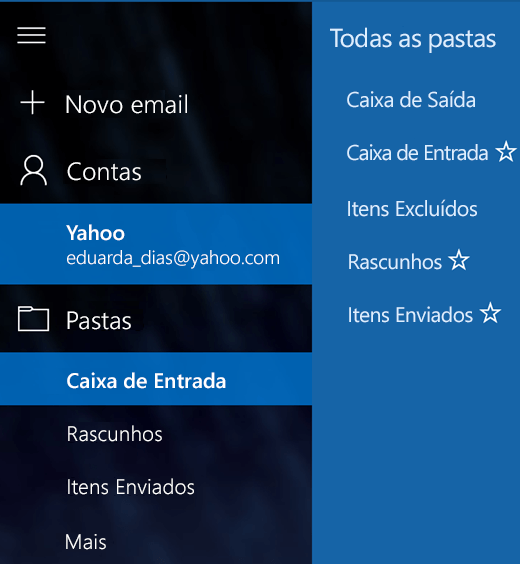
-
Escolha o + ao lado de todas as pastas para criar uma nova pasta de nível superior ou clique com o botão direito do mouse em qualquer pasta existente e escolha criar nova subpasta.
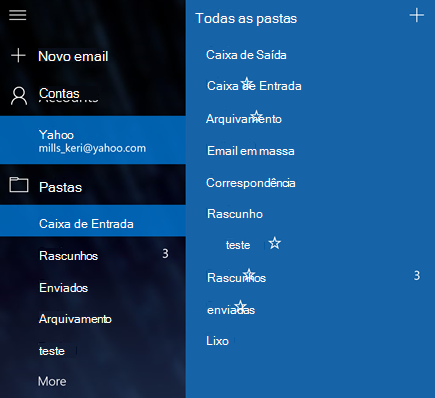
-
Dê um nome para a nova pasta e pressione a tecla Enter para salvar a nova pasta.
Se você tiver várias caixas vinculadas, não verá a + ao lado de todas as pastas. Cada pasta que você cria precisa viver em uma conta de email. Depois de escolher mais em sua lista de pastas, você verá uma seção para cada uma de suas contas listadas em ordem. Escolha + ao lado do nome de uma de suas contas de email para adicionar a pasta. Para criar uma nova subpasta, clique com o botão direito do mouse em um dos nomes das pastas em uma de suas contas, e não em uma das cinco pastas principais (caixa de saída, caixa de entrada, rascunhos, itens enviados e arquivo morto).
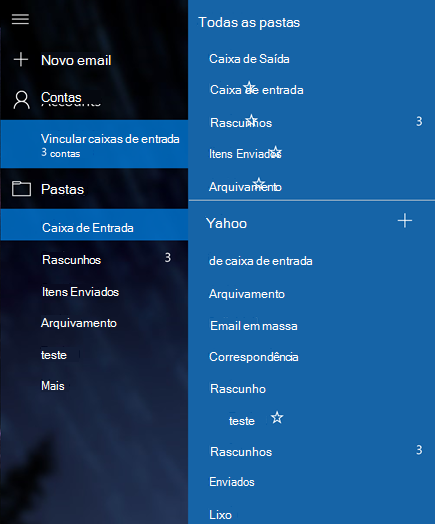
Excluir uma pasta
-
Para excluir uma pasta que você criou, primeiro escolha a conta de email (se tiver mais de uma conta) e, em seguida, escolha mais.
-
Clique com o botão direito do mouse na pasta e escolha excluir.
Observação: Não é possível excluir nenhuma das suas pastas padrão. A caixa de entrada, os arquivos enviados e os rascunhos são pastas padrão.
Solução de problemas
Se você não vir o sinal de + ao lado de todas as pastas ou se você receber uma mensagem de erro tentando criar uma nova pasta ou excluir uma pasta, tente as etapas a seguir para corrigir o problema.
-
Em casos raros, especialmente se você tiver adicionado recentemente uma nova conta de email ao programa, será necessário fechar o email para Windows 10, aguarde aproximadamente 30 segundos para que o programa seja completamente desligado e, em seguida, abra novamente o programa.
-
Se fechar e reabrir o programa não corrigir o problema, verifique se há atualizações para o email e o calendário para Windows 10.
Para saber mais
Para saber mais sobre o email para Windows 10, confira perguntas frequentes sobre email e calendário para Windows 10.










